如何解决Win10文件在另一程序中打开无法删除的问题?
Win10文件已在另一程序中打开无法删除一直重试该如何解决?我们在对文件或文件夹进行删除、移动、重命名等操作时,系统可能提示“操作无法完成,因为其中的文件夹已在另一程序中打开,请关闭该文件或文件夹,然后重试。”,遇到这种情况我们应该怎么办呢?接下来小编就来教大家具体解决方法,希望大家会喜欢。
Win10文件已在另一程序中打开无法删除的解决方法:
1、首先我们点击“开始菜单”,在搜索栏中搜索”资源监视器“;
2、或者使用快捷键Ctrl+shift+ESC打开任务管理器,进入性能栏,最下方即资源监视器;
3、我们在“资源监视器”窗口中,选项栏右侧有个搜索栏,在其中输入被占用的文件的名称即可。如下图所示,在句柄名称列找到被占用的文件(包括路径),对应行即占用进程信息,可以鼠标右键结束进程,如图所示:
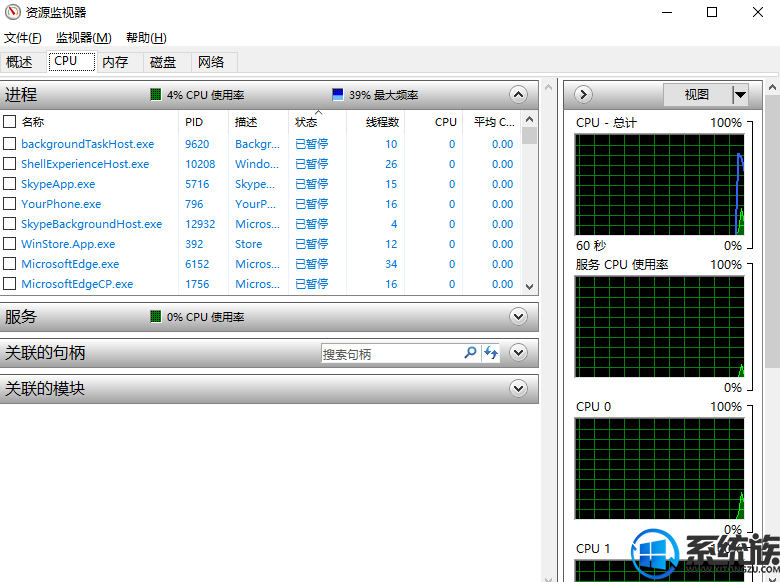
以上介绍的内容就是关于Win10系统文件已在另一程序中打开无法删除一直重试的解决方法,不知道大家学会了没有,如果你有需要的话可以按照小编的方法自己尝试操作,希望可以帮助大家解决问题,谢谢!!!!了解更多的教程资讯请关注我们系统天地网站·~~~~~










 苏公网安备32032202000432
苏公网安备32032202000432